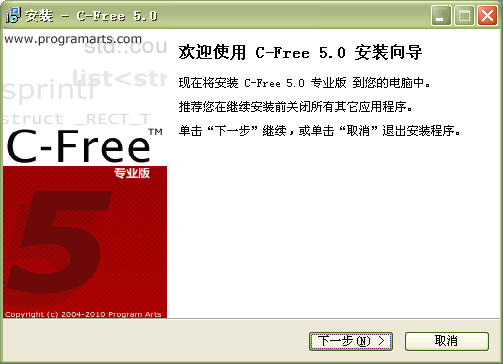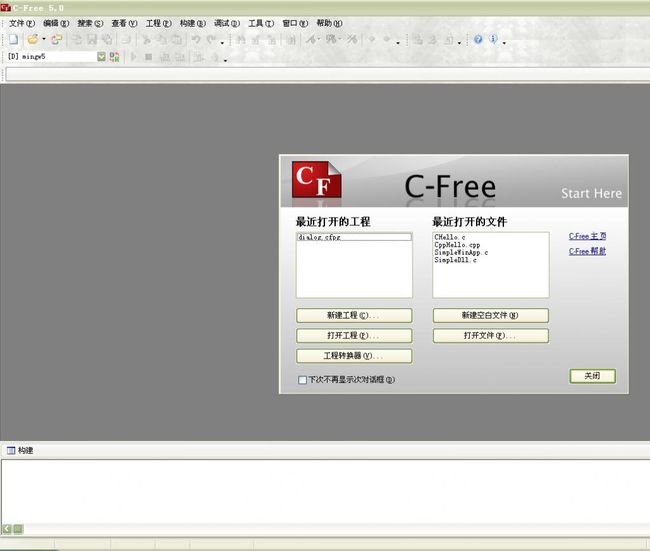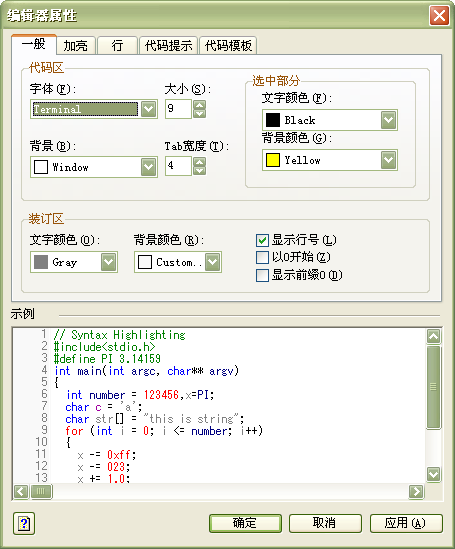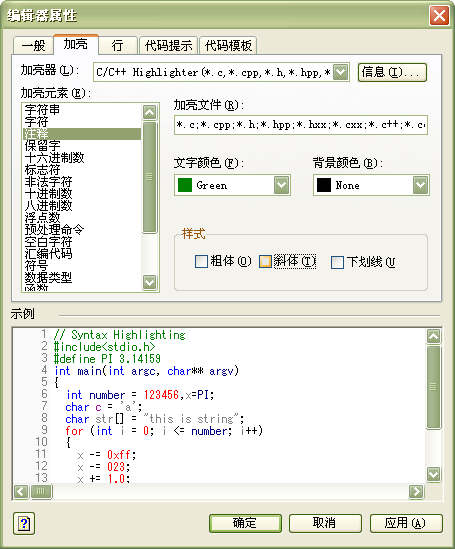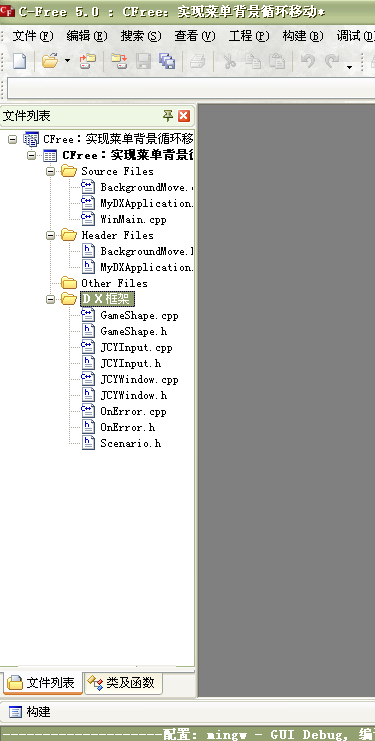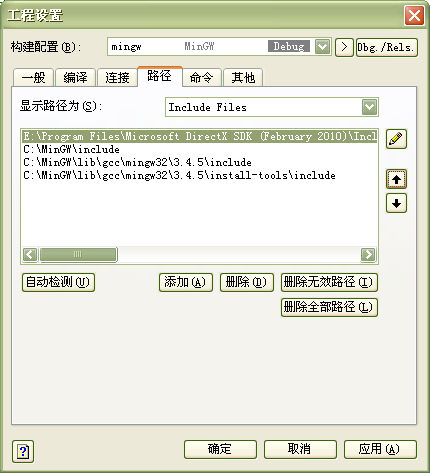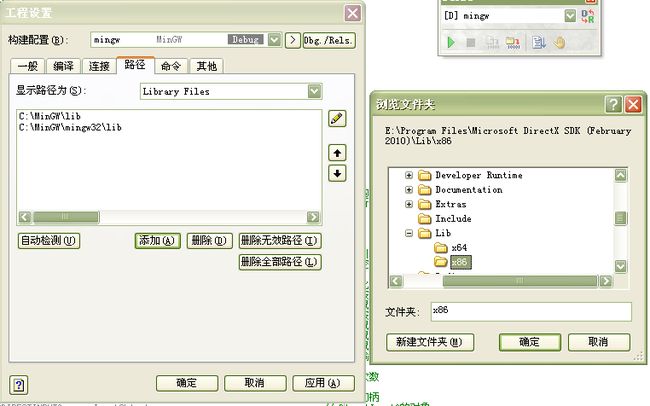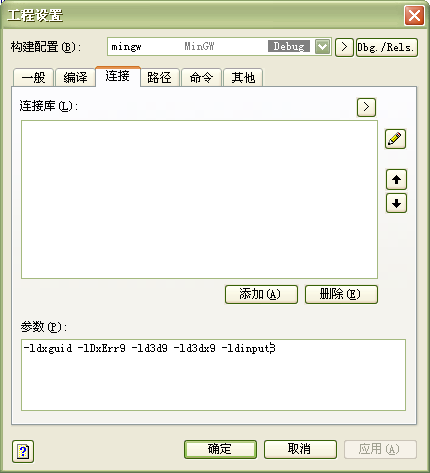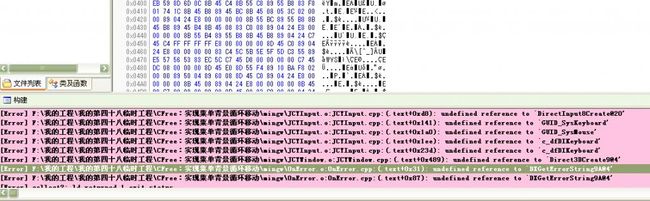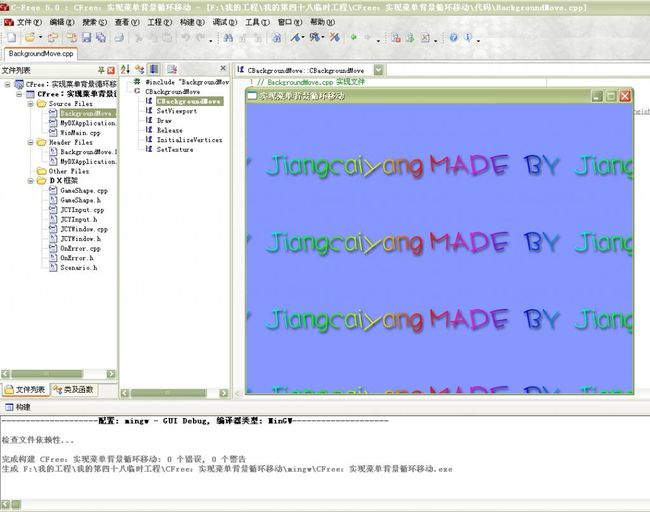CFree也能进行游戏编程!
有一本C++入门书说,在Windows平台下,Visual C++几乎成了C++程序员的唯一选择。但是你可曾想到这一点?Visual C++实在是太大了。我们有时候不得不为了更改游戏的一个很小的特性并且进行测试而在自己已经很慢的电脑上装上这个有大过1G的软件。我想安装的过程你一定非常焦急和痛苦吧。我想,如果有一个IDE,他很小,但是能够完成我们基本的编辑、编译、连接操作,那该多好啊。我其实学了很久的C++了,还不会使用make文件。无论是nmake还是CMake。我还是喜欢IDE给我带来的直观。在一年前,有人向我推荐了CFree集成开发环境,当时我觉得使用Visual C++还是习惯一些,所以当时并不在意。后来电脑重装系统了,我不得不上网查找Visual Studio2005的资源,然后下载它。这会儿我想,何不先使用CFree一下呢?不要在一棵树上吊死嘛。就这样我安装上了CFree。但是初次使用CFree还真的不好受。一开始是不会它的一些命令和MinGW编译器包,了解得越多,就越发觉得CFree没有Visual C++的特性。有些不好用。不过在我的不断探索下,现在终于能够成功地在CFree编译我以前的DX代码,并且能够流畅地运行了。事实说明,CFree也能进行游戏编程!
现在我就向大家介绍一下使用CFree进行游戏编程的时候要注意的地方。
从软件下载的地方下载这款软件,压缩后只有大概14M。以下就是软件的图片。
双击,出现如下的图案:
在设置好安装的路径后,出现的界面如下所示:
默认的字体很难看,我还是喜欢我在VS2005里面使用的字体,所以我们这样做。打开编辑器选项:
在弹出的对话框中按照下图进行操作。这里我选择的字体是Terminal。
要注意,字体的大小为9才好看。因为字体大小为10的话,中文显示不出,显示的是日文的一字节片假名。我不喜欢斜体的效果,所以在注释那块,把斜体去掉。接下来我来创建一个DirectX项目。
首先新建项目,随后建立的是窗口程序,输入文件名和指定路径之后,进入选择类型的对话框,这里选择空的项目,我只需把我以前写的代码转换到我现有的工程中就行了。如下图:
我把我以前的代码复制到工程的文件夹里,然后在CFree中添加源文件和头文件就可以了。如下图:
为了正确地编译和运行我们写的DX程序,下面的步骤很有必要了解!
我们首先选择“工程→设置”。如下图:
上图
按照如下图进行设置,把头文件和库文件的位置都填好。需要注意的是,由于mingGW内部也有d3d9.h,d3dx9.h,所以我们要将DXSDK里面的头文件路径提前,避免使用错误的头文件。
我这个项目,用到了D3D,所以要连接d3d9.lib,用到了载入纹理,所以要连接d3dx9.lib,用到了dinput,所以要连接dinput8.lib和dxguid.lib,用到了错误处理,所以要连接DxErr9.lib。在CFree,由于使用minGW,#pragma comment( lib, XXX.lib )已经失效,所以我们必须自己手动链接库文件。如下图:
如果没有链接这些库,则会出现如下的链接错误。其实缺少了函数的具体实现。
链接这些库之后,程序的演示效果如下图:
总结:如果你对C++编程有了一定的了解,那么在熟悉了Visual Studio之余,可以了解一下这款软件。软件还是比较小巧的,又带了调试的功能,所以用起来上手也很快。我将在以后的开发过程中尝试使用这一款软件。一句话,其实CFree也能够进行游戏编程!